如何用U盘安装win10专业版
win10系统因其稳定性和良好的兼容性而受到大家的喜爱。很多小伙伴不知道如何用u盘安装win10专业版,如何安装。今天,边肖带来了下载方法和下载安装步骤。我们来看看具体的解决方案。

更新日期:2021-12-10
来源:系统助手
U盘安装Win10怎么查看网络连接详细信息?许多小伙伴在使用电脑的过程中经常会遇到一些网络问题,而想知道网络问题出在哪里,通常会选择查看电脑的IP地址、网关、DHCP服务器等。那么我们怎么查看呢?下面小编就带着大家一起看一下吧!
操作方法:
1、首先我们想要查看当前连接的无线网络及可连接的无线网络列表,点击任务栏右下角网络连接的图标;
2、查看当前网络连接的IP地址、网关、DNS服务器地址、MAC地址等信息,在任务栏右下角网络图标右击,选择“打开网络和共享中心”;
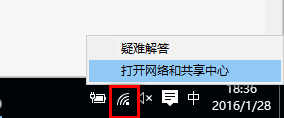
3、点击现在连接的网络,再点击“详细信息”就可以了。
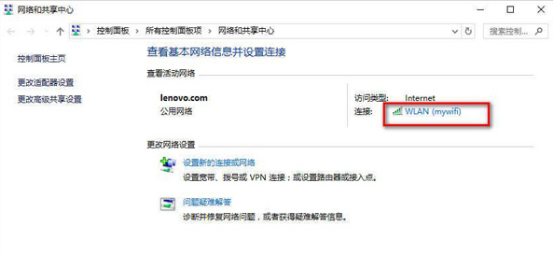
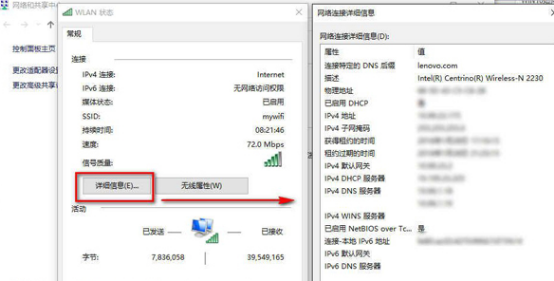
这就是Windows10查看网络连接详细信息的全文,我们的用户点开网络连接出现的窗口里面就有详细信息,可以查看网络连接的参数。
如何用U盘安装win10专业版
win10系统因其稳定性和良好的兼容性而受到大家的喜爱。很多小伙伴不知道如何用u盘安装win10专业版,如何安装。今天,边肖带来了下载方法和下载安装步骤。我们来看看具体的解决方案。

华硕笔记本u盘怎么安装win10系统?华硕笔记本u盘安装win10系统教程
大家在使用华硕笔记本时,有些同学就有可能遇到系统问题而不能正常使用电脑的情况。针对华硕笔记本u盘如何安装win10这个问题,小编觉得我们可以先准备好U盘,在网站上下载好操作系统,

iso系统文件怎么用u盘安装win10
当我们准备使用U盘对自己的计算机进行系统重装的时候,有些小伙伴可能会想知道iso格式的系统文件如何通过u盘安装win10。所以根据小编所知,我们可以在520系统网站上下载我们需要的iso格式

怎么用U盘安装Win10系统?U启动U盘安装Win10系统教程
Win10系统作为微软新发布的操作系统,一经推出就受到广大用户的欢迎,对比之前的WinXP、Win7等操作系统,Win10系统在界面、性能、功能等方面上都作出了一系列的优化改变,这也是它受众越来越广的原因之一。那么,怎么用U盘安装Win10系统呢?

Win10 20h2 u盘安装教程 如何用U盘安装Win10 20h2最新版
如何用U盘安装Win10 20h2?用U盘装系统已经是非常普遍的现象了,不管是Win7、Win8还是Win10,方法基本都是一样的,只要学会了其中一种,那么其他系统基本也可以成功安装了,下面小编就为大家带来目前最主流的Win10 20h2 u盘安装教程。

U盘怎么装Win10系统 U盘安装Win10系统教程
如何用U盘来安装Win10系统?很多用户对用U盘装系统的方法并不是很了解,尤其是这种新出现的安装方法,下面我们就来为大家详细的介绍下用U盘如何安装Win10系统。
